win11怎么设置文件打开方式 win11文件打开方式如何设置
更新时间:2023-11-16 14:08:38作者:skai
在我们的win11操作系统中,我们的电脑都是有存放各种文件的,其中文件都是有默认的后缀格式,我们小伙伴就需要对其寻找合适的打开方式进行打开,那么win11怎么设置文件打开方式呢?接下来小编就教给大家win11文件打开方式如何设置,快来一起看看吧,希望能够帮助到你。
具体方法:
1、点击"window",找到并打开“设置”,如图示:
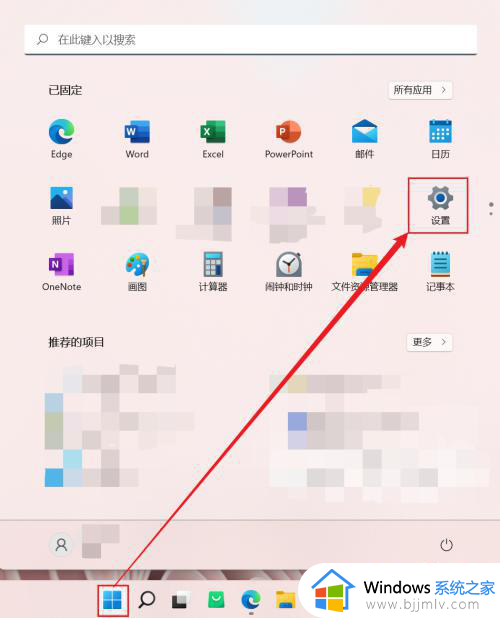
2、找到并单击“应用”,打开应用界面,如图示:
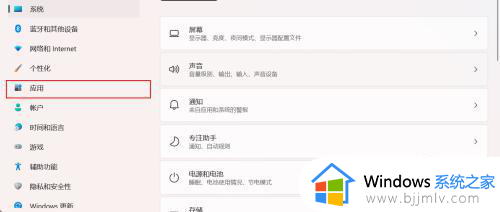
3、找到并单击“默认应用”,如图示:
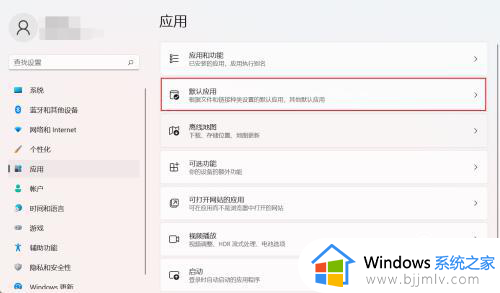
4、在默认应用界面,下拉找到“按文件类型选择默认值”,如图示:
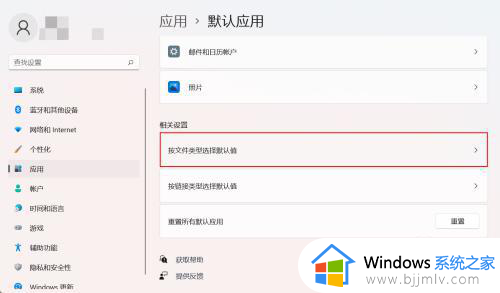
5、在“搜索文件类型”搜索框中输入需要设置的文件类型,并查找,如图示:
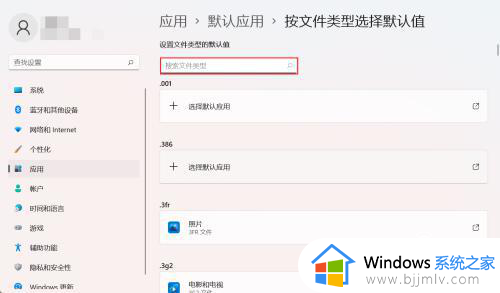
6、找到对应的文件类型下,单击“选择默认应用”,如图示:
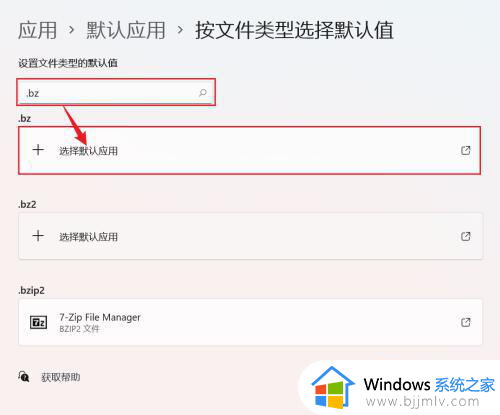
7、点击“更多应用”,如图示:
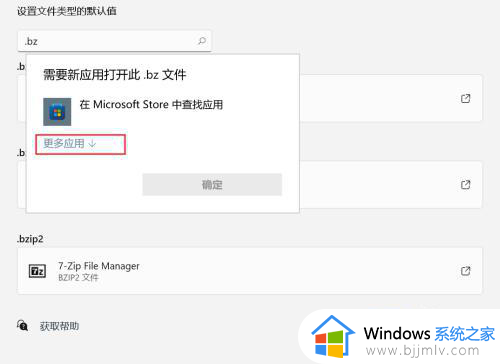
8、找到想要对应的打开方式应用,并点击“确定”即完成设定,如图示:
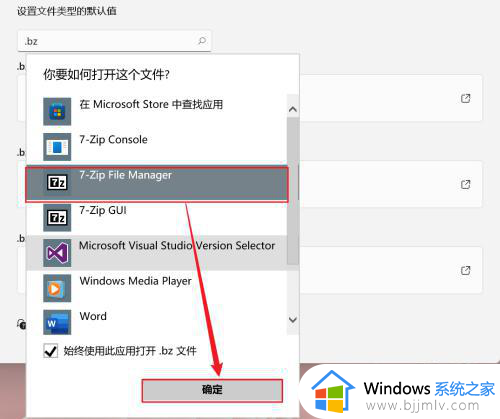
以上全部内容就是小编带给大家的win11文件打开方式设置方法详细内容分享啦,小伙伴们如果你们有需要的话就快点跟着小编一起来看看吧,希望可以帮助到大家。
win11怎么设置文件打开方式 win11文件打开方式如何设置相关教程
- windows11文件打开方式更改方法 win11哪里选择文件打开方式
- win11打开隐藏文件夹设置方法 win11怎么打开隐藏文件夹
- win11怎么设置打开方式 win11设置默认打开方式的方法
- win11怎么设置图片默认打开方式 win11设置图片默认打开方式怎么操作
- win11更改打开方式设置方法 win11怎么修改打开方式
- win11打开方式怎么更改 win11设置默认打开方式的教程
- win11如何打开共享文件夹 win11系统怎么设置共享文件夹
- win11如何设置pdf默认打开程序 win11怎么样设置pdf软件的默认打开方式
- win11改文件后缀名格式设置步骤 win11怎么改文件后缀名格式
- win11打开文件安全警告怎么关闭 关闭win11打开文件安全警告设置方法
- win11恢复出厂设置的教程 怎么把电脑恢复出厂设置win11
- win11控制面板打开方法 win11控制面板在哪里打开
- win11开机无法登录到你的账户怎么办 win11开机无法登录账号修复方案
- win11开机怎么跳过联网设置 如何跳过win11开机联网步骤
- 怎么把win11右键改成win10 win11右键菜单改回win10的步骤
- 怎么把win11任务栏变透明 win11系统底部任务栏透明设置方法
win11系统教程推荐
- 1 怎么把win11任务栏变透明 win11系统底部任务栏透明设置方法
- 2 win11开机时间不准怎么办 win11开机时间总是不对如何解决
- 3 windows 11如何关机 win11关机教程
- 4 win11更换字体样式设置方法 win11怎么更改字体样式
- 5 win11服务器管理器怎么打开 win11如何打开服务器管理器
- 6 0x00000040共享打印机win11怎么办 win11共享打印机错误0x00000040如何处理
- 7 win11桌面假死鼠标能动怎么办 win11桌面假死无响应鼠标能动怎么解决
- 8 win11录屏按钮是灰色的怎么办 win11录屏功能开始录制灰色解决方法
- 9 华硕电脑怎么分盘win11 win11华硕电脑分盘教程
- 10 win11开机任务栏卡死怎么办 win11开机任务栏卡住处理方法
win11系统推荐
- 1 番茄花园ghost win11 64位标准专业版下载v2024.07
- 2 深度技术ghost win11 64位中文免激活版下载v2024.06
- 3 深度技术ghost win11 64位稳定专业版下载v2024.06
- 4 番茄花园ghost win11 64位正式免激活版下载v2024.05
- 5 技术员联盟ghost win11 64位中文正式版下载v2024.05
- 6 系统之家ghost win11 64位最新家庭版下载v2024.04
- 7 ghost windows11 64位专业版原版下载v2024.04
- 8 惠普笔记本电脑ghost win11 64位专业永久激活版下载v2024.04
- 9 技术员联盟ghost win11 64位官方纯净版下载v2024.03
- 10 萝卜家园ghost win11 64位官方正式版下载v2024.03